はじめに
Wwise機能の1つであるHDR(ハイダイナミックレンジ)は、プロジェクトの出力の「ダイナミックレンジ」をミキシングして管理するための非常に強力なツールです。幸運にも私はゲームオーディオのキャリアのほぼすべてを通してWwiseを使用しており、最近では少しずつHDRの世界に踏み込んでいます。この機能は少なくともWwise 2013.1から搭載されていますが、新しい使い方を発見し、プロジェクトに合わせて活用方法をカスタマイズすることができると考えます。あなたがこの記事を読み、HDRのしくみをもう少し詳しく理解し、携わっているゲームに有益なHDRの管理・実装のアイデアが浮かびましたら幸いです。
なぜWwise HDR?
すでにプロジェクトのミキシング手段を確保できている時に、あえてWwise HDRを取り入れる必要はあるのでしょうか。実はHDRというしくみは、システムを設定してパラメータが定義されると、基本的にゲームは自動でミキシングされるというものです。さらに従来の信号検知、アタック、リリースによるサイドチェインや圧縮システムを使用したダイナミックレンジの圧縮と比べ、サウンドの透明感が劇的に上がります。絶対的で予想外に蓄積される可能性のあるミキシングではなく、サウンド間の相対的なミックス関係を簡単に確立・管理することができます。
HDR Threshold、HDR Ratioの設定
何をHDRシステムに入れ、どう影響させるのかを決定する上で、非常に重要なWwiseパラメータが2つあります。それはHDR ThresholdとHDR Ratioです。HDRシステムを有効にした場所のMaster-Mixer Hierarchyにおいて、これらを設定します。
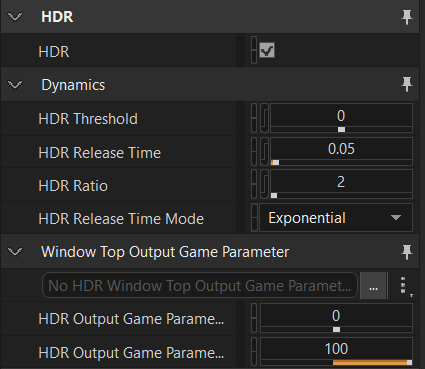
HDRを有効にして、これらのパラメータをできるだけ少ない場所で設定することをおすすめします。私がこれまでにかかわってきたすべてのプロジェクトで、Master-Mixer Hierarchyで有効なHDRインスタンスは1か所だけでした。こうすることによりHDR動作の管理と把握が大変簡単になります。HDRバスまたはこのHDRバスを親とする子バスにルーティングされているサウンドは、すべてこの単一のHDRルールに従い再生され、複雑な例外などが一切発生しません。プロジェクトによって当然ニーズが異なりますが、私の経験上、HDRの動作を可能な限り予測可能でシンプルなものにすることがベストであり、近年ではゲームの規模が拡大し続け(それに伴いオーディオが複雑化し)、非常に重要な注意点であると思います。
HDR Thresholdの設定
HDR Thresholdとはアクティブなサウンドがゲームのミックスのダイナミックレンジを圧縮しはじめるスレッショルド(しきい値)、つまりそれ以下のサウンドをダッキングしはじめるスレッショルドです。Wwiseは各サウンドの最終的なVoice Volumeを元に、そのサウンドがこのスレッショルドを超えたかどうかを判断します。下流のVoice VolumeやBus Volumeに対する調整は考慮されますが、Make-Up Gainに対する調整は考慮されません。なお、Voice VolumeやMake-Up Gainの効率的な管理方法については後で詳しく説明します。
HDR Ratioの設定
サウンドの最終的なバス出力がHDR Thresholdを超えた場合、それをどこまで下げるのかをHDR Ratioで設定します。こうすることにより、HDRが従来のコンプレッサのような働きをします。例えば、サウンドの最終的なVoice Volume値が20であり、HDR Thresholdの設定が0である場合、このサウンドのHDR Thresholdに対する超過は+20dBとなります。ここでHDR Ratioを2:1に設定すると、実際にはこのサウンドが10dBだけ大きい音として再生されます。ところで残りの10dBはどこにいくのでしょうか?ここがHDR Envelopesの出番であり、ゲーム内のほかのサウンドとの相対的な関係も影響します。これについては後ほど詳しく説明します。
絶対的なラウドネスとしてのVoiceの音量
WwiseはVoice Volumeに基づいてHDRシステム内におけるサウンドの動作を決めます。これが本質的にサウンドのゲインステージングに結びついているため、「ラウドネス = 重要度」と考えてHDRシステムをとらえることは非常に簡単です。しかしアセットをノーマライゼーションするかどうかによって、同じ20 Voice Volumeの2つのサウンドが、実際にはラウドネスが異なることもあります。HDRを使いサウンドの実際のラウドネスを表したい場合、WwiseのLoudness Normalization機能を利用し、Voice Volumeが任意の値ではなくサウンドのラウドネスを確実に表すようにしてください。Wwiseのデフォルトは-23dB LUFSのため、プロジェクト全体でこのノーマライゼーション処理を簡単に有効にして、Voice Volumeが0に設定されている場合にすべてのコンテンツが-23dB LUFSとなるようにすることができます。
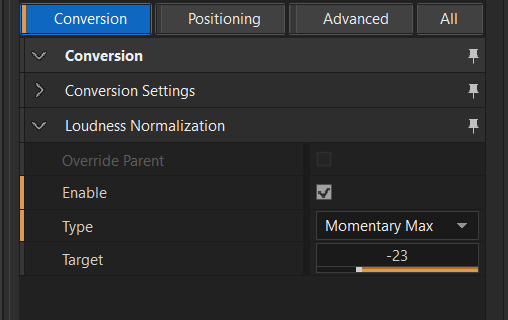
Momentary Max式のノーマライゼーションが適するサウンドは多くあり、本質的に短い音や一過性の傾向が強いコンテンツ(例えば爆発音、武器の発射音、魔法のスペルなど)に特に向いているかもしれません。一方、Integrated式のノーマライゼーションは長いコンテンツや静的なものに向いていると思います(発射弾の飛行ループ、アンビエントベッド、アンビエントエミッターなど)。この点以降、HDR Thresholdを選択することは任意の数字ではなく、絶対的なデシベル値を意味します。例えば、HDR Thresholdを+5 Voice Volumeに設定した場合、-18dB LUFSより大きいサウンドはすべてゲインがHDR Ratioによって減らされ、同時にこのサウンドより静かなサウンドはダッキングされます。これは実際に人間の耳が音を聞き取る様子と大変似ており、直感的にミキシングする環境をつくり出すために役立ちます。
Voice Volumeの見直し
前述の方式がWwiseのHDRシステムを活用する最短アプローチですが、あなたのゲームが必要としているものではないかもしれません。プロジェクトでVoice Volumeを使用する方法を再考し、ゲームのミックスをつくり上げるHDRの使い方をさらに押し広げる方法があるとしたらどうでしょうか。
Wwise HDRを使う際、Voice Volumeをサウンドの重要性の判断に使うことも検討してください。重要性はラウドネスと必ずしも一致しません。例えば、もっと重要なサウンドが聞こえるようにあるサウンドをダッキングしたい場合でも、絶対ラウドネスが等しいサウンドであればダッキングは行われません。この状況がよく見られるのは、マルチプレイヤーゲームでチームメンバーたちが武器を発射し続けアビリティを使い続けた時に、アクションやビジュアルのインパクトに一致するように高いラウドネスが伴い、さらに敵も同じアビリティを使用したり、同じ武器を発射したりする場面などです。Voice Volumeを絶対的なラウドネスとする方式でHDRを使用するのであれば、ミキシング内の相対的な関係のためにチームメートたちのアビリティ音や武器音を大きく下げるか、エネミー側の音をさらに大きくする必要があります。サウンド同士のボリューム差が大きくなり、サウンドの階層が大きくなるほど難しくなります。さらに、プレイヤーの視聴環境によっては、ダイナミックレンジの広いミックスが充分に活用されないかもしれません。
Make-Up Gainの活用
このように機能させるためには、サウンドに設定するVoice Volumeのことを、そのサウンドのラウドネスやゲインの決定手段ではなく、一種の「重要性」を示す値として捉えます。そしてこの方式ですすめると決めた場合、これ以降はサウンドの最終的な出力ラウドネスを調整する方法として、主にMake-Up Gainを利用することが最適だと思います。Make-Up Gainは(Loudness Normalizationと同様に)サウンドのVoice Volumeに全く影響しないため、HDRシステム内におけるサウンドの動作は全く左右されません。
このようにしてVoice Volumeを利用する場合、Voice Volume値をHDR Thresholdより上に設定することが多くなります。最終的な出力ラウドネスをこれまでと同じようにするためには、サウンドのHDR Ratioによるゲイン後の相対的な増加に対し、Make-Up Gainに相当する負の値を適用することが推奨されます。例えばHDR Thresholdが0であり、HDR Ratioが2:1である場合、サウンドの設定が20 Voice Volumeであれば、このサウンドの最終的な出力ゲイン増分は+10dBに等しくなります。ゲインをVoice Volume値の設定前と同じにするためには、Make-Up Gainが-10dB低くなるように設定する必要があります。
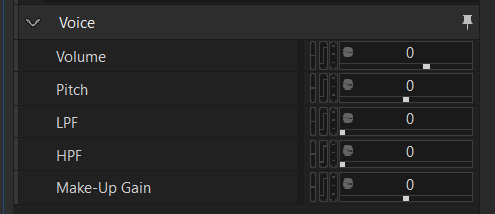
|
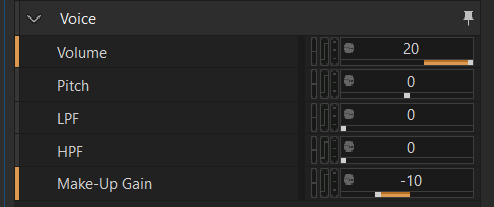 |
ここで覚えておくとよいWwiseの大切な知識ですが、数字の後に「+」または「-」を付けることにより、その値を相対的に調整できます。つまり、サウンドにすでに-8のMake-Up Gain値がある場合、あなたが新しい数値を暗算する必要はなく、「10-」と入力するだけで、新しい数値は前の数値よりも10dBだけ低い値となります。
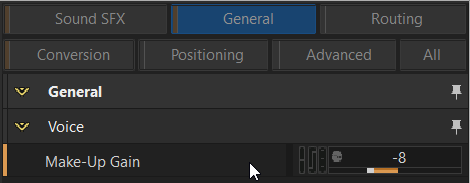
相対的なミキシング
Voice Volume値を決定する上で忘れてはならないのが、HDR Ratioの影響です。HDR Ratioは、サウンドのVoice VolumeがHDR Thresholdを超えた時に適用されるゲインリダクションの量を決めるものですが、ここで適用されるゲインリダクション量は、このサウンドの場所を確保するためのほかのサウンドのダッキングにも直接影響します。ラウドネスの増加とほかのサウンドのダッキングの関係は、例えて言うと海に浮かぶ氷山に似ています。水面上に見える部分が実際に耳に聞こえるラウドネスであり、水面下の部分がほかのサウンドを退ける役割を担うと考えてください。
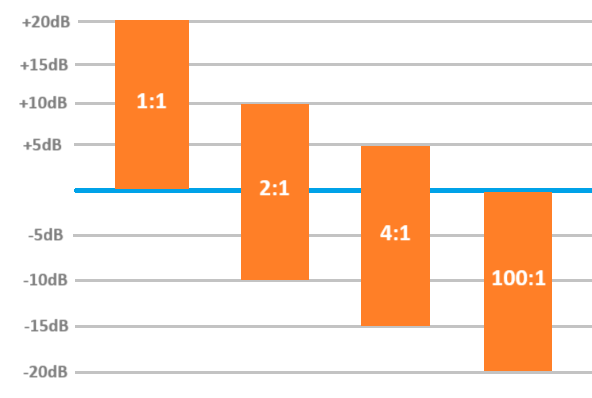
上図はVoice Volumeが20のサウンドの例です。HDR Ratioが1:1の時、サウンドにゲインリダクションが適用されないため、このサウンドは+20dBだけ音が大きくなります。割合が2:1の時、音は+10dBだけ大きくなりますが、ほかの音を退けるためにダッキングする度合は-10dBです。割合が4:1の時、音はたったの+5dBだけ大きくなり、ほかの音を-15dBだけダッキングします。割合が100:1(Wwiseで許容される最大値)の時、音が大きくなる量は結局のところ0dBであり、ほかの音を-20dBだけダッキングします。バスのHDR Ratio設定を決める際、サウンドのミキシング処理を簡潔にする割合を選ぶことを推奨します。この観点では、2:1がダッキング動作を活用することが可能であり、かつMake-Up Gainをその場で簡単に暗算することのできる割合です。
複数のサウンドがHDR Thresholdより上で再生中の場合はどうなるのでしょう。HDRシステムはほかの音をどのようにダッキングするのかを決める際に、それぞれの音の相対的なVoice Volumeとの差分を見ており、音の絶対的なVoice Volumeに基づいて決めているのではありません。例えば、次の3つのサウンドが同時に再生されているとします:プレイヤーの稲妻スペル(40 Voice Volume)、敵の爆発(30 Voice Volume)、そしてアンビエントベッド(0 Voice Volume)。
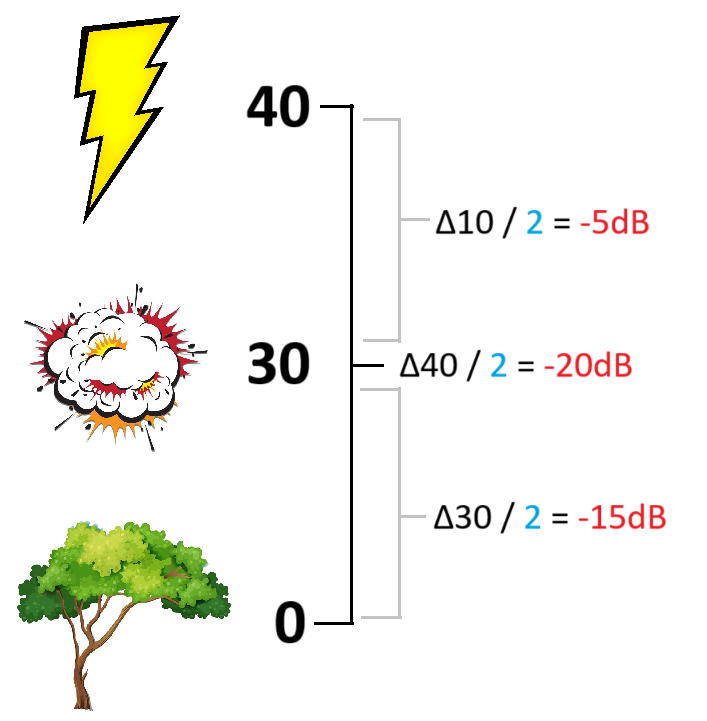
上図においてHDR Ratioは2:1、HDR Thresholdは0です。プレイヤーの稲妻スペルのVoice Volumeが40であり、敵の爆発との差分は10であるため、敵の爆発を-5dBだけダッキングします。しかしアンビエンスのダッキングは-20dBであり、これはアンビエンスと最も重要な音との差が40であるためです。もしも敵の爆発だけが再生されている場合、アンビエンスを-15dBだけダッキングしますが、これはVoice Volumeの差が30であるためです。
HDR Window
ここで重要なのは、より大きいVoice Volumeの音が複数存在する場合においても、ダッキングが加算されないことです。HDR Thresholdより上にある音はHDR Windowを動かしますが、詳細なしくみはドキュメントHDRを理解するに記載されています。音に適用されるダッキング量はHDR Windowの上端で制限され、常に上端がアクティブな音の最大Voice Volumeとなります。これに対してWwiseの従来のMeterやRTPCに基づくダッキングは、稼働中のシステムの複雑性によって加算型の性質をおびることがあり、HDRの方が理想的な手段と言えます。HDR Windowを動かすことによりVolume Thresholdも比例して上に移動するため、より小さい音をバーチャルボイス(仮想音声)に送信するかキルする基準点が、瞬間的に変わる場合があることに注意してください。
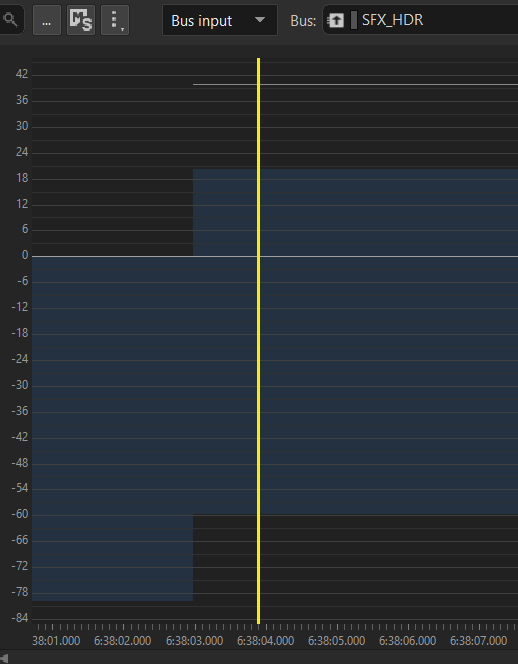
|
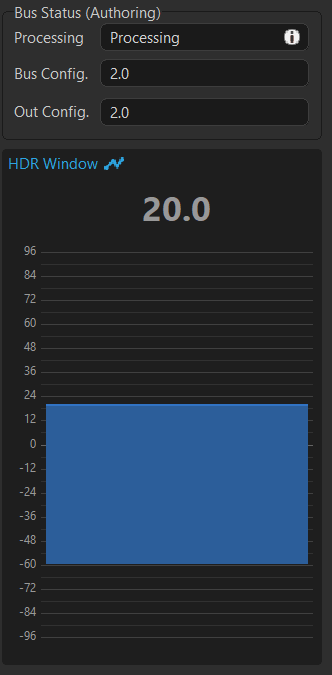 |
なおHDR Threshold以下のサウンドがある限り、そのサウンドとスレッショルドより上のサウンドとの差分は、HDR Threshold以下のサウンドがちょうどHDR Threshold上にあるかのようにが計算されます。つまり、40 Voice Volumeのプレイヤーの稲妻スペルと、-15 Voice Volumeの別のサウンドが同時再生される場合、プレイヤー稲妻スペルが、他方のサウンドを-20dBだけダッキングし、相対的なVoice Volumeを40として扱います。この点と前述のVoice ThresholdとHDR Windowの動作を考慮し、サウンドがHDR Thresholdを超えることがないのであれば、Voice Volumeを使ってミキシングすることを推奨します。これで本来の意図の通り確実にダッキングしつつ、Voice Volumeに基づくボイス最適化を有効活用することができます。
パイプラインをきれいに維持する
HDRシステム内のサウンドの動作を決定する上で、Wwiseはそのサウンドの最終的な Voice Volumeを使用するため、ボイスパイプラインを通過するサウンドに適用される変化の蓄積に配慮する必要があります。親Actor-Mixer、RTPC、ステート、ランダマイザ等、Voice Volumeを変える要素はさまざまです。音のHDR動作に影響を与えるような、意図せぬVoice Volumeの変化を確実に防ぐため、細心の注意が必要です。Voice Inspectorはサウンドに何が起きているのかをデバッグし、サウンドのVoice Volumeに影響を与えているすべての要因を確認できる、すばらしい機能です。これを使いプロジェクトのVoice Volumeを左右するすべての要素を深く理解することができ、整理整頓することも、逆にうまく活用することも可能です。
さらに注意するべき点は、HDRの観点で音の最終値に相対的なBus VolumeやOutput Bus Volumeの変化も、信号がHDRバスに到達する前の変化であれば、音の最終的な値を左右するということです。例えば、あるサウンドが20 Voice Volumeであり、その出力バス(あるいはそれより下流のバス)のBus Volumeが-4である場合、そのサウンドの最終値は16に変わります。同じことがAUXバスにおいても起こります。正または負のBus Volumeが生じている、または下流で生じているAUXバスにHDRサウンドを送信する場合、このサウンドのAUXセンドの拡大縮小はその値、HDR Ratio、およびHDR Thresholdによって異なる可能性があります。
以上の理由より、Voice Volumeゲインの進行を計画しやすく、ほかのメンバー向けの事例を設定しやすくするために、できる限りはやい段階においてHDR使用の是非を判断するとよいでしょう。制作過程の途中でHDRを実装してしまうと、Voice Volumeに作用するパイプラインにおけるサウンドのルーティングを整理し一貫性を保つことは、長く困難な道のりとなるかもしれません。スタート地点ですでにVoice Volumeがすべてリセットされて希望通りの位置にあるように、事前に不要なVoice Volume変化をメイクアップゲインに変換するため、Queriesを最大限に活かして自分のカスタムスクリプトを書くことで、大変すすめやすくなります。
HDRシステムの音響的な統一性を確保しつつ、これらのサウンドの出力側のラウドネスを調整したい場合、大変便利な機能がMake-Up Gainです!例えばRTPCがゲームオーディオ設定にあるSFX Volumeスライダに紐づいている場合、全体の振幅が下げられた時に相対的なミキシング関係が保たれるよう、Voice Volumeの代わりにMake-Up Gainを使用した方がよいかもしれません。Wwise Gainプラグインで似たような結果を得ることができますが、これをMaster-Mixer Hierarchyに配置した場合、処理されるのは音のバス出力だけとなり、Game-Defined Auxiliary Sendsなどのような音声に関連したルーティングへの効果はありません。ボイスパイプラインについては、次のセクションで詳しくみてゆきます。WwiseのLoudness Normalization機能もまた、HDRに影響しないことを忘れないでください。
HDRに関して言うと、何らかの理由でVoice Volumeをさらに変化させたい場合、減算してVoice Volumeを変化させる方が、加算してVoice Volumeを変化させるよりも適しています。HDR Thresholdより上にある音の値をダイナミックに下げてゆくこと自体は、相対的なミックス階層におけるこの音の位置を意図的に変えたい時に問題ありません。一方、Voice Volumeを加算してゆくことにより、その音がHDR Thresholdを超える可能性があり、そもそもHDR Thresholdより上で再生させようと考えていない音であれば、予想外の副作用が発生するかもしれません。
パイプラインにおけるゲインステージングについて考える際、Voice Volumeを意図的に変え、ミックス内における1つのサウンドや1つのサウンドカテゴリの動きを、特定の変数に応じてダイナミックに変化させることもできます。その一例が敵の「threat(脅威)」の概念です。1つの敵サウンドに静的なVoice Volume値を割り当てたとしても、この敵複数と同時に戦う場合、敵サウンドのすべてのインスタンスをミックス内で同等の重要性とする必要はありません。RTPCに紐づいた複数の異なるゲームプレイ変数を取り入れることにより、優先すべきサウンドの優先順位をVoice VolumeやMake-Up Gainで変化させてミックスできる柔軟性が生まれ、優先しなくてもよいサウンドは、音としての重要性を押し下げることができます。
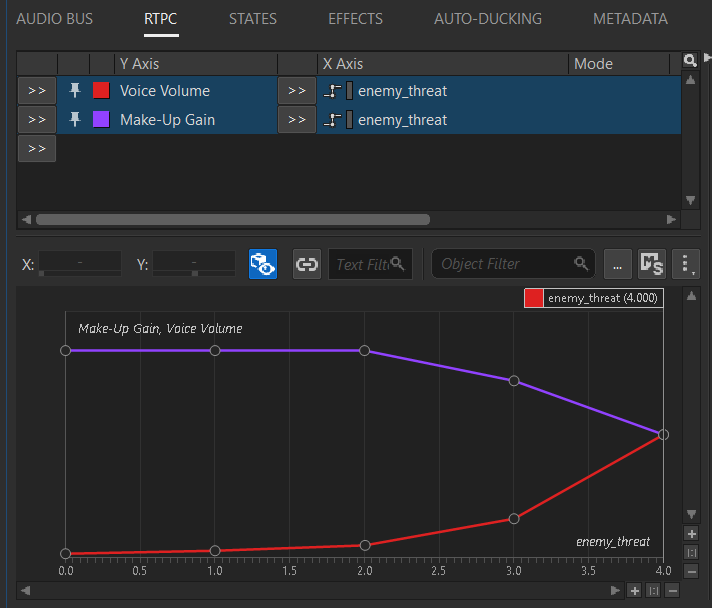
上図では「enemy threat(敵脅威)」の大きさにより、敵の脅威が減少するにつれVoice Volumeが下がり、Make-Up Gainがそれを上げるようになっています。HDR Ratioに基づき、このサウンドがミックス内で実際に音が小さくなることはありませんが、ほかのサウンドをダッキングさせる時のダッキング量が減り、逆にダッキングされる量が増えます。
HDRとAuxiliary Sendsの関係
忘れてはならないのが、HDRがAUXセンドに与える影響です。HDRの設定は、Master-Mixer Hierarchyのバスのレベルにおいて行うことを思い出してください。HDR Threshold設定やHDR Ratio設定が適用されるのは、HDRを有効にしたバスを通る信号だけです。Actor-Mixer階層内に設定したGame-Defined SendsやUser-Defined Auxiliary Sendsは、メインのHDRを有効にしたバス外に存在する信号パスやバスを経由することになります。結果としてドライパスのゲインがHDR Ratioにより削減される一方、ウェットパスのゲインは削減されないという意図せぬ状況が発生することがあります。例えば、あるサウンドが40 Voice Volumeであり、それがHDRを有効にしたバスに送られ、そのバスのHDR Ratioが2:1であると、このサウンドの実際の出力ゲインは+20dB だけ大きくなります。しかし同じサウンドがAUXバスに送られ、このAUXバスやその親バスにおいてHDRが有効にされていない場合、40 Voice Volumeの信号がそのまま完全に送られるため、このサウンドのウェット信号はドライ信号よりも+20dB大きいという状況になります。
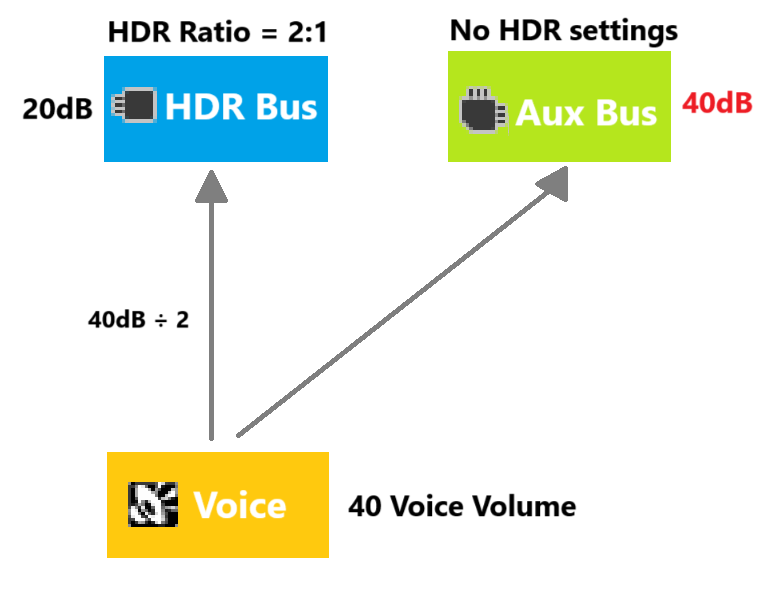
この問題を解決する手段として、Make-Up GainをオフセットするようにAUXセンドの量もオーバーライドし、オフセットすることは現実的ではありません。単純にAUXバスの親であるバスに、同じHDR ThresholdとHDR RatioのHDRを設定するだけでよく、サウンドはその子バスに送られ、HDRのルールに従ってドライパスと全く同じように信号のゲインが削減されます。あるいはAUXバスをHDR関連のほかのバスと同じ親バスの下まで移動して配置することにより、同じ親バスゆえに同じHDR設定が適用されるようにもできます。補足ですが、HDRを有効にしたこのようなAUXバスに非HDRコンテンツを送り込むことがあった場合、このドライパスでHDRが有効になっていないことをWwiseは認識することができ、それらのサウンドのAUXルーティングにHDR動作が適用されません。
SensitivityとActive Rangeの設定
HDR Thresholdを超えたサウンドが、そのサウンドの存在中にほかのサウンドをどのようにダッキングするのかは、HDR Envelopeで決まります。サウンドのVoice Volumeの相対的な関係により、ほかのサウンドをどれだけダッキングするのかが決まりますが、時系列の観点でどのようにダッキングされるのかを決めるのはHDR Envelopeです。もしサウンドのEnvelope Trackingが有効になっておらず、そのVoice Volume値がHDR Thresholdより上である場合、サウンドの平坦なデュレーション全体にわたり、このサウンドがほかのサウンドをダッキングします。

ダッキングの動作をこのサウンドの本来の特徴に近づけるためには、Envelope Trackingを有効にしてカスタマイズしてください。ダッキングのサウンドプロパティを設定したい対象サウンド、または対象Actor-Mixerまで移動し、PropertyエディタのHDRセクションを開き、Enableチェックボックスを有効にします。
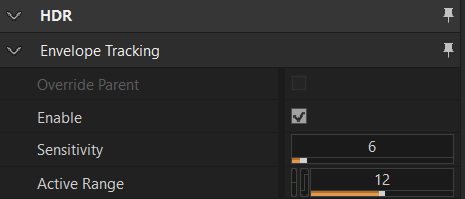
Sensitivity
Sensitivity(感度)は、サウンドのHDRエンベロープに自動的に描写される点の数を決める設定値です。設定値が低い方が編集や管理がしやすいのですが粒度も粗くなり、高い方が細かく洗練されていますが後からの編集が難しくなり、サウンドのエンベロープに含めたくない部分まで取り込まれてしまう可能性があります。あなたが聞こえるようにしたいエンベロープに最も近いSensitivity値を見つけ、それをデフォルトとし、そこから手作業で編集してゆくのがよいと思います。私は経験上、Sensitivity値4~12が最もよいと感じていますが、あなたのプロジェクトでは違う最適値があるかもしれません。
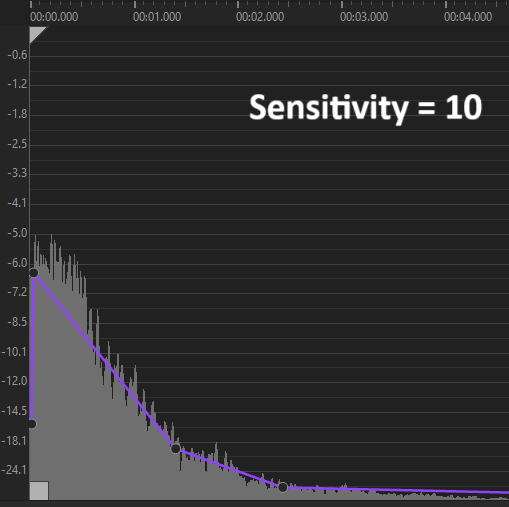
|
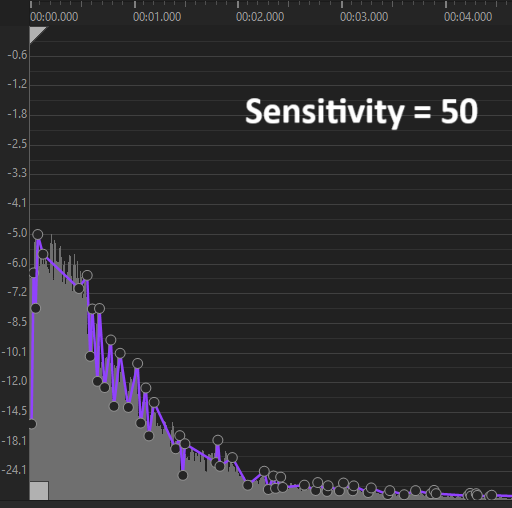 |
HDR Envelopeの編集に失敗せず、サウンドを最も適切に表現するためには、必ずSourceビューの表示を「Peak」から「RMS」に切り替えてください。エンベロープ上のポイントをシステムが自動生成する際、サウンドのRMSを使うためです。また、あなたがキャプチャーしたい部分をエンベロープが正確に捉えるよう、エンベロープを編集する際、時間の経過と共に変化する音のエネルギーが見やすくなります。
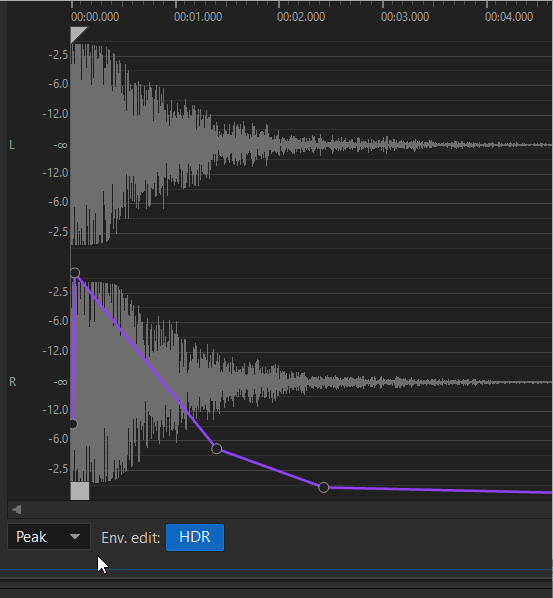
Active Range
HDR EnvelopeのActive Range(有効範囲)は、HDR Envelopeの使用範囲を決めるしきい値です。山のてっぺんをそぎ落とす様子で例えると、Active Rangeは、山の頂点からスタートしてどこまでをカットオフしたいのかを指定します。
それでは、自動生成されたこちらのHDR Envelopeを使います。エンベロープの頂点が-3.5dBあたりにきています。エンベロープのこのポジションは相対的であり、絶対的ではありません。このサウンドが行うダッキングの量を決めるものではなく、ダッキング量を決めるのはサウンドの最終的なVoice Volumeだけです。代わりにエンベロープの最下位と最上位の2点の間の相対的なギャップを、ダッキング可能な0~100%の範囲と考えてください。つまりVoice Volumeが20に設定されている場合、エンベロープの底ではダッキング量が0dBであり、エンベロープのトップではダッキング量が10dBとなります(HDR Ratioが2:1の時)。
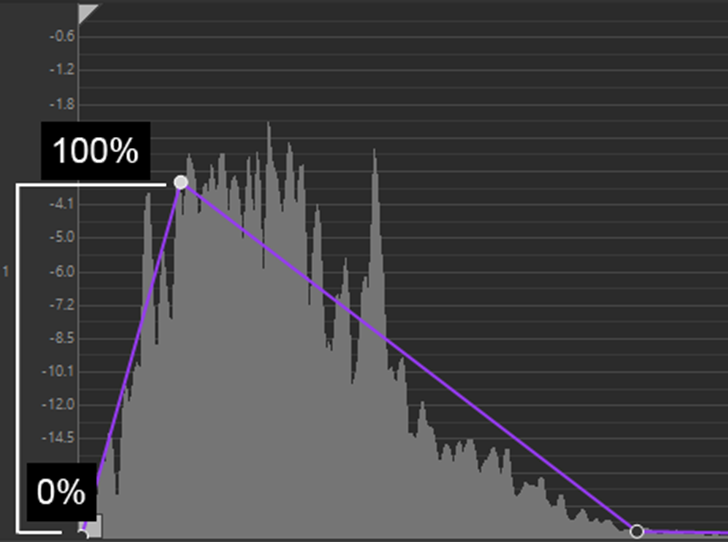
|
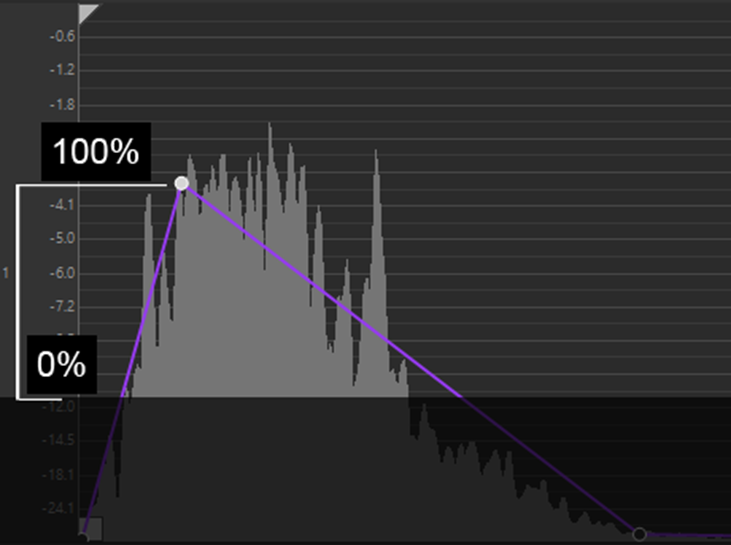 |
このサウンドのActive Rangeを調整し、エンベロープ全体が使えるような値を設定したいと考えるかもしれません。例えば、Active Rangeを30以上あたりに設定すると、結果的にエンベロープ全体が使われます。エンベロープの頂点(-3.5)を起点とし、そこから30を引くと-33.5です。Source EditorのRMSビューは下端が-35dBくらいまでしかないため、描写されたエンベロープ全体が使用されることになります。Active Range値をより低く設定した場合、HDRシステムがダッキング効果を出すために使うエンベロープ部分は、大幅に減少します。下図の例がその現象をよく示しています。白線がVoice Volumeとこのサウンドで生成されたエンベロープであり、青の図形がHDR ThresholdやHDR Ratioに基づき決まるHDR Windowです。Active Rangeが40のサウンドは生成HDR Envelopeを最初から最後まで使用していますが、同じサウンドでActive Rangeが4 の場合、エンベロープ全体のほんの一部しか使用しません。例えば、自動生成されたエンベロープで音のテイル部分が多くキャプチャされ、それらを使ってほかのサウンドをダッキングしたくない場合などに便利です。
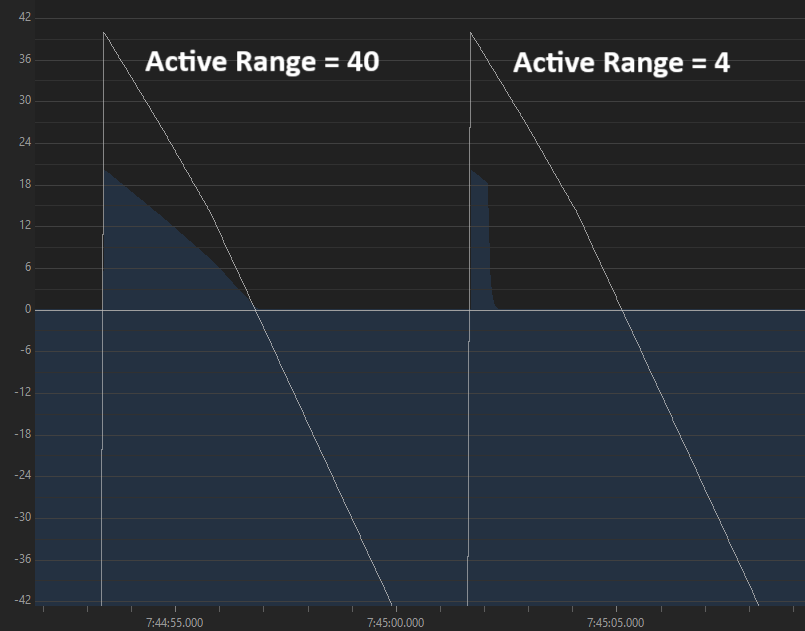
別の便利な使い方が、サウンドのActive Rangeの0設定です。これはあるサウンドのVoice Volumeがしきい値を超えるほど重要ではあるが、ほかのサウンドを積極的にダッキングさせたくない場合などに便利です。「HDRをバイパスする」ととらえてもよいかもしれません。ストーリーや特定のゲームプレイ場面にとって大切なアンビエントループのような優先順位の高いサウンド、または敵の足音のように必ずしもほかのサウンドをダッキングせず、ほかのサウンドよりもダッキングされにくくなるようにVoice Volumeをアサインする時に特に有効です。単純にEnvelope Trackingを無効にしただけでは、ほかのサウンドをダッキングさせる能力が無効になるわけではなく、再生期間中のフラットな形状を使いほかのサウンドをダッキングすることにご注意ください。Active Rangeを0に設定することにより、このエンベロープが一切使われなくなります。ところでこの場合、必ずしもエンベロープ形状に意味はありませんが、万が一後でActive Rangeを持たせたくなる場合に備え、適切なエンベロープを作成しておくとよいかもしれません。
エンベロープのオーサリング
WwiseはサウンドのHDR Envelopeを巧みに自動生成してくれますが、ここでもう1歩踏み込み、エンベロープを手作業でオーサリングして最終的なミキシング効果を管理することを考えます。可能な限り透明性の高いダッキングシステムを構築する上で、サウンドのどの部分が最も重要であり、それが時間と共にどのように変化するのかを主観的に判断できることは、制作ツールセットのなかでも不可欠な道具かもしれません。
Sourceエディターにおいて、そのサウンドのエネルギー全体に最も近いHDR Envelopeではじめるとよいでしょう。前述の通り、はじめはSensitivity値を4から12の間あたりにするのがよいと思います。以下にHDR Envelopeを手作業で調整する際に考慮すべき点をいくつかまとめました:
例 No.1
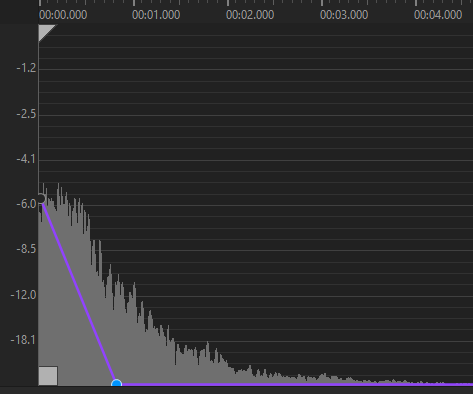
同じ爆発音に対し、このエンベロープはアタックがなく、すぐにスタートしてダッキングに遷移します。結果的にこのサウンドのエネルギーが勢いを増す前に、ほかのサウンドのゲインリダクションが聞こえてしまうかもしれません。それが例えたったの数ミリ秒であっても、ダッキング効果に気づくには充分です。また非常にはやく終わるエンベロープであり、爆発音の重みを感じられるように充分に時間をかけて、ほかのサウンドをダッキングしないかもしれません。何事も背景状況によりますが、このエンベロープを修正せずに、サウンドから得られるダッキング効果を簡単に改善する方法はありません。逆の場合では少なくともActive Rangeを下げ、長いエンベロープの使う部分を減らすことができます。
例 No.2
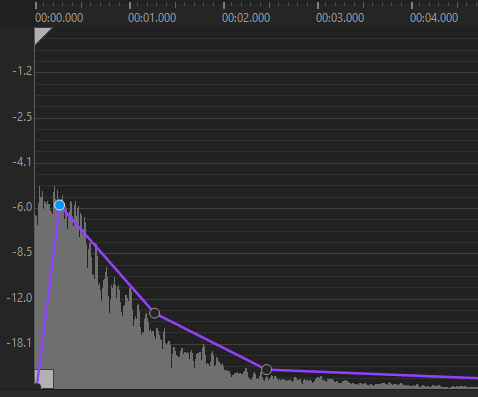
この例ではエンベロープのアタックが遅すぎるため、ミックス内の爆発のトランジェントのためのスペースを、充分にタイミングよく入れることができません。ダッキングが行われたことに気づかなかったとしても、トランジェントがほかのサウンドによって聞こえなくなる恐れがあります。そこからサウンドの終わりまでの間、サウンドのRMSと比べダッキングする量が多すぎるかもしれません。ダッキングをサウンドのRMSの裏側に隠した方が、実行中のゲインリダクションを隠すことができるため、私はよいと感じます。最後に、このサウンドのテイル部分が、サウンドの重要部分が終了してからも長い間ダッキングを続けるため、ほかのサウンドの抑制が意図していた時間より長く続いてしまうかもしれません。
例 No.3
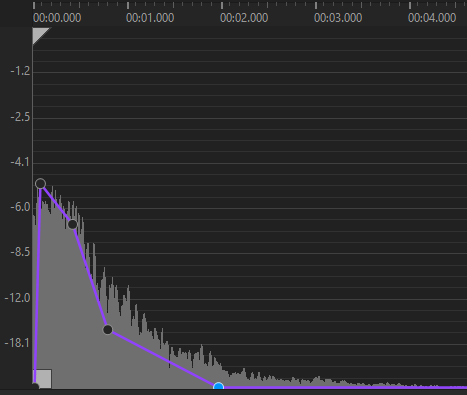
この爆発音にとって、これが理想的なエンベロープです。サウンドのアタックはすぐにきません。ほんのわずかであっても、エンベロープにアタックを持たせた方がダッキングエフェクトがより透明になり、ほかのサウンドを-20dBまたはそれ以上に減衰させる場合などに、特に効果的です。このスクリーンショットだけでは分かりにくいかもしれませんが、サウンドの全周波数のコンテンツのほぼすべてが冒頭に偏っているため、ここがエンベロープ形状の主な焦点です。ダッキングは通常、ゲインリダクションをマスクする周波数コンテンツがたくさんある時に最も透明になるため、エネルギーが最も目立つところにエンベロープを集中させると、ほかの音に施されているゲインリダクションをマスクしてくれます。サウンドの最後の方で相対的にテイルの音が聞こえる状態ですが、HDRエンベロープを意図的に早期に終らせることにより、ほかのサウンドたちのゲインが重要なサウンドに隠れながら引き上げられ、これらサウンドたちが消える時も戻る時も気づきません。
スイッチアップする
HDRは非常に透明性の高いシステムにできますか、あえて不透明 となるような使い方をしたい時があるかもしれません。例えば、こちらのサウンドのチャージアップとアタックをご覧ください。通常はできる限りRMSの形状に沿ったかたちにします。
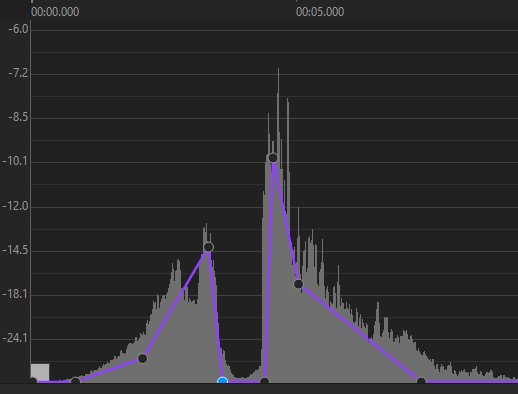
一方、エンベロープを上手に使い、明白なダッキングの瞬間を形成してドラマチックな効果を狙うこともできます。アタック前に瞬間的にダッキングを停止した場合、このサウンドのインパクトが薄くなってしまいますが、エンベロープの最も高い部分をエンベロープを隠す信号のないところまで引き延ばすことにより、アタックサウンドが発生する前に空白をつくり出すことができ、よりダイナミックな一瞬を演出することができます。
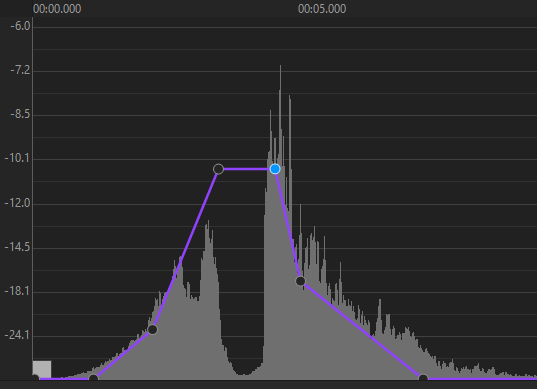
「ルール違反をする前にルールを知らなければならない」とはよく言ったものです。結果さえよければ、HDRを純粋な透明性の目的以外に、豊かなミキシング判断をするために利用してもよいのです。
レイヤーの使用
複数のレイヤーで構成された、単一のサウンドイベントが出てくるシナリオは多くあると思います。例えば、1つのブレンドコンテナに子サウンドが多数入っている場合や、1つのイベントがActor-Mixer Hierarchy全体から複数のサウンドを呼び出している場合などが考えられます。いずれの場合も各レイヤーにそれぞれのHDRエンベロープが設定されていると混乱してしまい、すべてを統合した最終的なエフェクトが、乱雑で制御しづらいものとなってしまいます。このようなケースでは1つのサウンドレイヤーを「メインレイヤー」として選び、そのActive Range値を設定してください。その他のレイヤーも並行して再生しますが、ほかのサウンドをダッキングする役割がないため、「サポートレイヤー」として扱いActive Rangeを0に設定します。
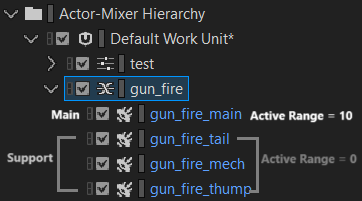
使うべきアプローチは文脈によって異なり、ワークフロー的に最も理にかなった方法だけでなく、音が最もよくなる使い方も視野に入れ、自由に実験してみてください。1つのレイヤー(例えば「gun_fire_tail」)を意図的にダッキングしたいのであれば、並行して再生されるほかのレイヤーよりも相対的に低いVoice Volumeを意図的に設定すると、優れた結果が得られるかもしれません。
ピンクノイズを使用するテスト
ダッキング動作やHDRエンベロープを微調整する上で、ほかのサウンドがどのようにダッキングされるのかを状況に合わせてテストすると分かりやすいです。最も条件の悪いシナリオに対してテストするためには、あなたが設定したHDR Thresholdと同等、またはそれより下で再生されるピンクノイズのループのベッドを用意するとよいでしょう。このサウンドをSoundcasterで再生、またはゲーム内に実装し、HDR Thresholdより上の音が再生された時にほかのサウンドがどのように減衰するのかを確認します。こうすることであなたが設定したHDRエンベロープの問題点を見つけることもでき、最悪の状況においてもHDRを使用したダッキングが必ず意図した通りに聞こえることを確認できます。
このテスト方式の実践例を、私がAirwigglesのAirCon24イベントにおいて披露した様子を、こちらの映像で見ることができます。(英語)
HDRと減衰
WwiseのHDRシステムはVoice Volumeを使うため、距離減衰がHDRに直接影響を与えます。遠くにある爆発音は距離が離れているためVoice Volumeが低下しており、自然とHDR階層における位置が低くなりますが、Voice Volume値がまだスレッショルドよりも上にある時、HDR Ratioがゲインリダクションにどのように作用するのかに注意する必要があります。耳に聞こえるゲインリダクションに基づき減衰を設計する際、一定の距離でVoice Volumeに特定の低下が見られる曲線を設計するかもしれません。ところがHDR Thresholdより上にあるサウンドにこのAttenuationシェアセットをアサインした瞬間、距離と共に変化するゲイン低下の音は、サウンドがようやくHDR Thresholdにたどり着くまでHDR Ratioによって軽減されてしまいます。この現象については公式ドキュメントにおいて詳しく説明されています。
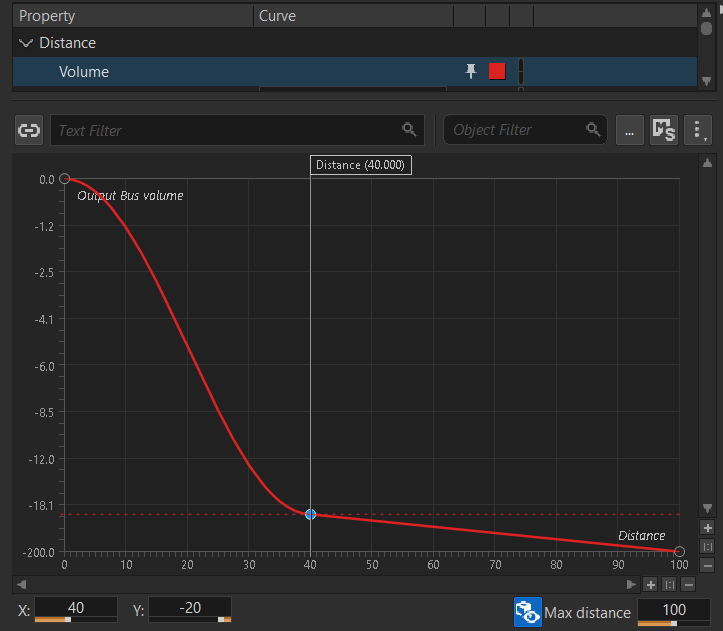
例えば、サウンドのVoice Volumeが20であり、プロジェクトのHDR ratioが10:1である場合、距離の単位0から40までの間のサウンドの見かけ上のゲインの減少は、-2dBだけです。サウンドが単位40の距離に到達した直後から、期待通りの距離減衰が続きます。これは最終的に選択するHDR Ratioの決め手となる要素の1つと考えられます。HDR Ratioを低くした方が距離減衰に関して予測しやすい動作が得られるため、検討してください。より高いHDR Ratioが設定されているバスを通るサウンドは、この減少に対応するための特別なAttenuationシェアセットが必要となるかもしれませんから、ワークフローに影響する可能性があることに注意してください。
階層の管理
このようにしてVoice Volumeを管理する場合、さまざまなサウンドカテゴリを追跡・管理し、各サウンドの相対的な重要性を確認できる方法を工夫することがベストです。スプレッドシートですべてのサウンドのVoice Volume値を追跡することなどは、よい方法の1つです。
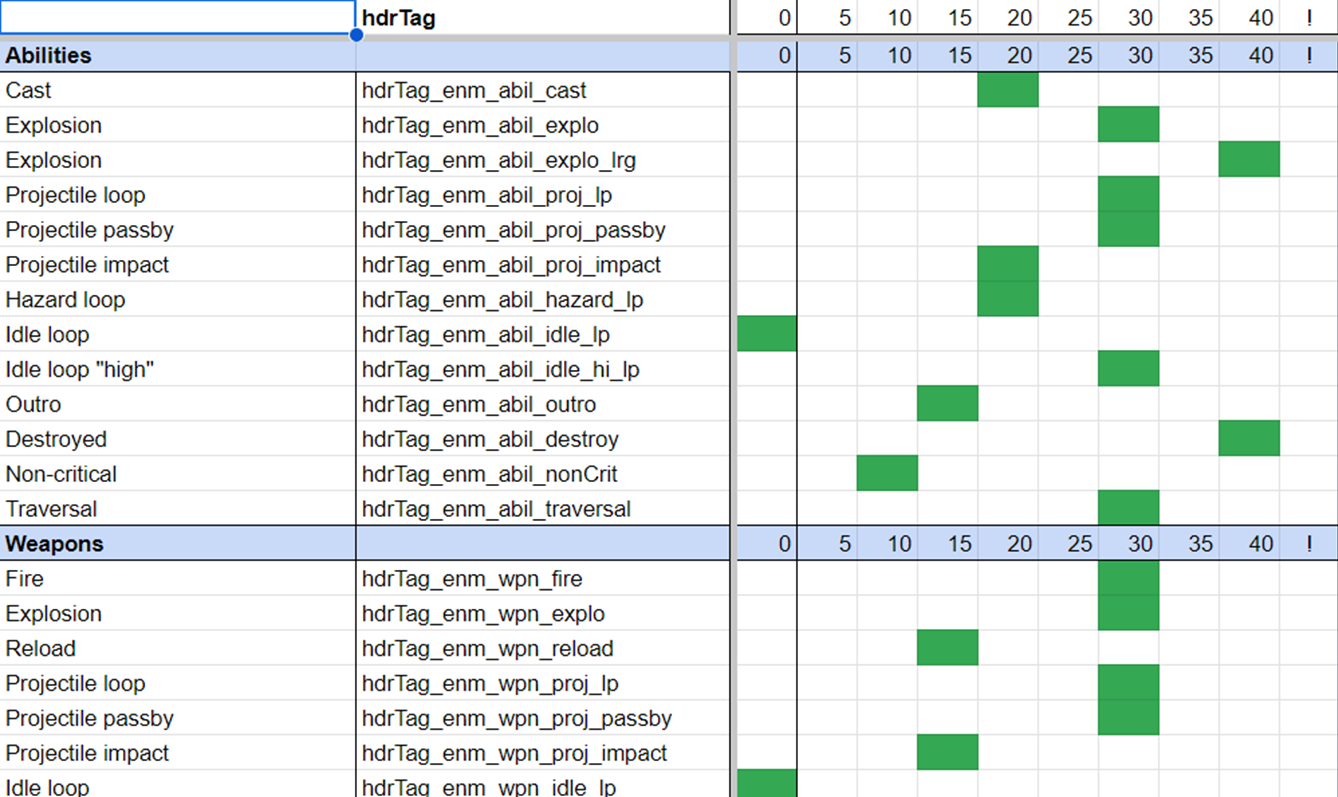
ゲーム内のサウンド同士が相対的にどのように反応し合うのかを簡単に確認するためには、サウンドを個別に見るのではなく、数が限定された大きなサウンドカテゴリを決めておくとよいでしょう。範囲の広いカテゴリの方が管理しやすく、後からカテゴリのVoice Volume、つまりサウンドの重要性を変更したい場合などは便利です。このようなスプレッドシートに記載するサウンドカテゴリを決めるには時間がかかり、新たなカテゴリが必要となるエッジケースは常に出てきます。しかし階層を可視化して整理するだけで、全体像を計画するために非常に役に立ちます。ゲームのミキシングでは「雑草」の中で迷子になることが多いため、サウンド間のミックス関係を俯瞰できるのは非常に便利なことです。
HDRのカテゴリ分けにNotesを活用
HDRを最大限に活用できるよう、各カテゴリのサウンドを簡単に探し出せる方法を確保してください。1つの方法はNotesフィールドの活用です。例えば、Notesフィールドに“hdrTag_player_spell_cast”と入力しておくと、Wwiseの検索バーにこの文字列をそのまま入力するだけで、Notesフィールドにこれが記載されているすべてのオブジェクトが一気に表示されます。このワークフローを活かすために、Notesを入力するレベルはサウンドのVoice Volumeを設定するオブジェクトレベルがよいでしょう。これは親Actor-Mixer、ランダムコンテナ、個々のサウンドのレベルなど、場合によって異なります。
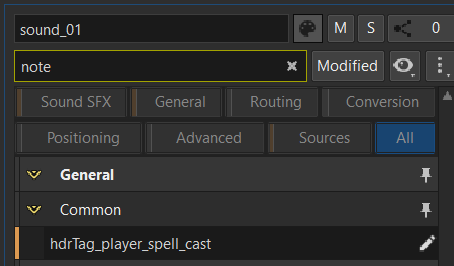
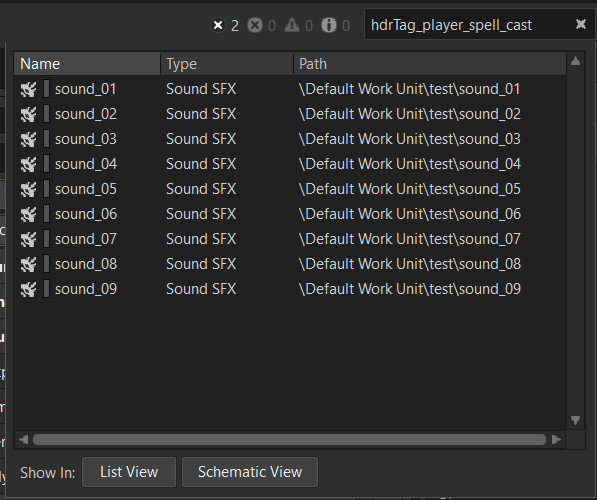
こうした“hdrTag”ではじまるのNotesを、Query Editorで探すこともできます。
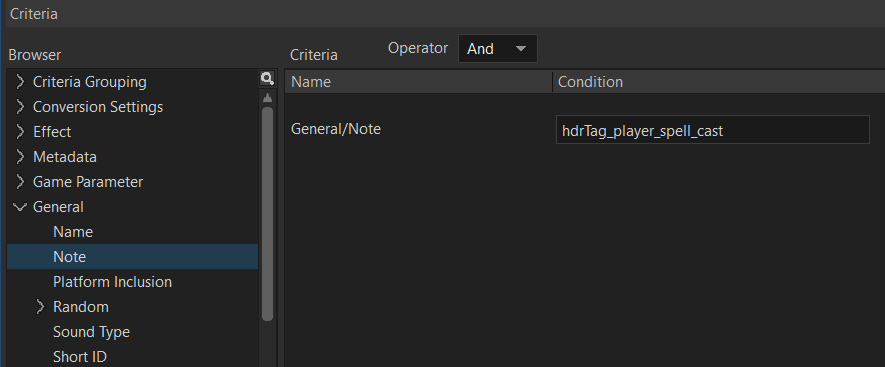
Notesフィールドの入力内容が一致するオブジェクトの一覧が表示されるため、それらをすべて選択し、Voice VolumeやMake-Up Gain値をList ViewまたはQuery結果で簡単に確認できるほか、Multi-Editorウィンドウを開くこともできます。List Viewの場合、HDRの目的に関係する列だけが表示されるよう、表示の構成を変えるのがベストです。今回のケースではVoice VolumeとMake-Up Gainだけを表示させた方が使いやすいです。下図では、List Viewを使いこなして多数のサウンドのHDRの「重要性」をすばやく一括設定しています。
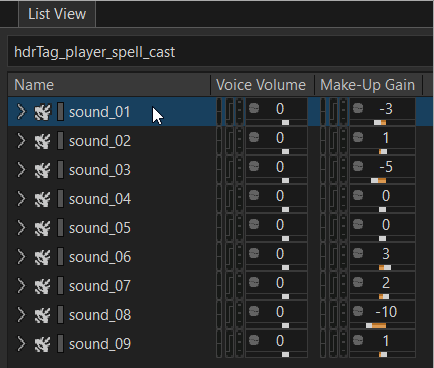
プロジェクト構成の性質上、HDRのサウンドカテゴリが共通するサウンドであっても、その場所がActor-Mixer階層の同じ部分でないことが多く、共通するプロパティをこのようにグローバル管理できることで、効率的にゲームミックスの一貫性を確保することができます。イテレーション作業も非常に実施しやすくなり、最初の頃に適していると判断したVoice Volumeが制作をすすめるうちに変更された場合などに便利です。ゲームのミックスのイテレーション段階において、ミックス階層全体における特定サウンドカテゴリの重要性を確実かつすばやく簡単に調整でき、多くの手間を省くことができます。
HDRのカテゴリ分けにバスを活用する
それぞれのHDRカテゴリの管理のために、Voice VolumeやMake-Up Gainの設定を上記のNotesではなく、WwiseのMaster-Mixer Hierarchyを使って管理する方法もあります。つまり作成したすべてのHDRカテゴリに対し、それぞれに関連するバスを設けるのです。HDRtagに関連するサウンドのそれぞれのVoice VolumeやMake-Up GainをList Viewで管理するのではなく、まずはじめにサウンドを適切なHDRカテゴリのバスにアサインし、バスのレベルでVoice VolumeやMake-Up Gainを設定するという単純な方式です。
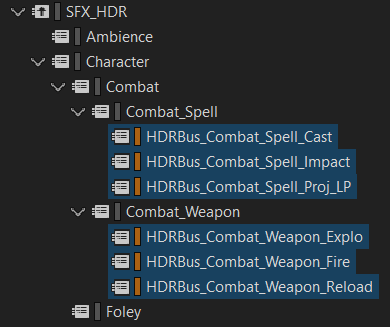
これまで通り、あなたのプロジェクトに最も適した方式でMaster-Mixer階層を整理しますが、サウンドのVoice VolumeやMake-Up Gainを設定するポイントとして、新しい子バスを作成するというだけです。こうしたHDRサブバスの上に、引き続き下流のVoice VolumeやBus Volumeの変化も考慮しなくてはなりませんが、すべてが1か所にある方が管理しやすいかもしれません。HDRカテゴリの優先順位や重要性を定義するために、バスのプロパティ画面でVoice VolumeやMake-Up Gainを希望通りに設定すればよいのです。これらのバスにアサインしたサウンドは、そのVoice Volumeがスレッショルドより上に設定されるため、ほかのサウンドデザイナーにもバスの機能が分かるようにバスの名前や色を工夫するとよいでしょう。HDRサブバスにアサインしたサウンドは、必ずHDRエンベロープを有効にしてください。バスの値と干渉するような意図せぬVoice Volumeが蓄積されないよう、バスにアサインする前にサウンドの最終的なVoice Volumeをチェックしておくとよいでしょう。
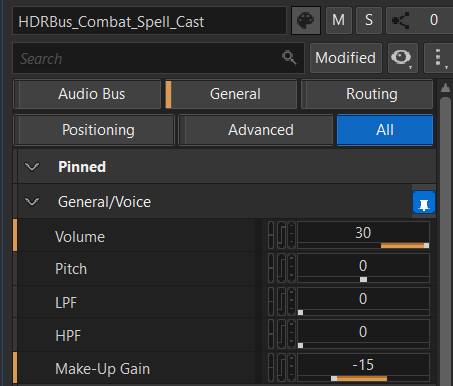
Voice VolumeやMake-Up Gainが複数の個別の場所ではなく、1つの同じ場所において設定されるため、設定後も値のイテレーションを迅速かつ簡単に行うことができ、エラーの可能性も少なくなります。またRTPCやステートなどで変化させるVoice Volumeの絶対値が確実に分かるため、ランタイムにVoice VolumeやMake-Up Gainをダイナミックに調整しやすくなります。ほかの方式では、バスレベルにおいてVoice Volumeを変更した場合(つまりHDRの「重要性」を変更した場合)、このバスに出力されるサウンドのVoice Volume値に差がでてしまうこともあり、これらサウンドのミックスやHDR動作の変更が、サウンド間で異なる可能性があります。
仕上げ
あなたのプロジェクトでWwise HDRを実装する際、最初にいくつかの点を考慮することにより、一連の処理をスムーズに行うことができます。
HDRは人間の耳の音の感じ方を再現してくれる上、より主観的なものに活用することもできるため、通常はHDRシステムの対象をSFXに絞る方がよいでしょう。HDRはボリュームによってサウンドをダイナミックにミックスするため、台詞や音楽などのほかのコンテンツをミックスした場合、透明性に欠けるかもしれません。これらはHDRの対象としない方がよいと思います。またUIやHUDのサウンド、シネマティックスなどはHDRとの相性が悪いかもしれないため、これらをできる限りはやめに定義し、HDRシステムに入れるコンテンツと入れないコンテンツを決めるようにしてください。
1つのプロジェクトで複数の異なる方式を用いることもよくあります。ゲームのSFXの大半をHDRシステムで処理している場合においても、Wwise Meterをベースとしたサイドチェインを引き続き使うことは、特にダイアログや音楽と影響し合うSFXに対応する場合などによくあることです。すすめ方に1つの正解があるわけではなく、自由にさまざまな方式を組み合わせて実験し、あなたのプロジェクトに最も適した組み合わせを採用してください。
WwiseのHDRシステムは使用しているうちに複雑になることが多く、できる限り整理された状態で保つことが大切ですが、チームのメンバーと常に協力してシステムの内容、予想される結果、使いこなす方法などの情報を共有することも重要です。システムを1回正しく設定すると、多様なミキシング条件にゲームが簡単に対応してくれるようになります!ただし、そこに到達するまでにさまざまな計画や整理が必要であり、常にHDRセットアップの一貫性を確認しながらゲームのオーディオミックスにふさわしい設定を確保してください。
学習のつづき
この記事の情報がもし役に立ったようでしたら、HDRの追加情報などを徹底解説する『HELLDIVERS 2』のダイナミックミキシングの動画(英語)もぜひチェックしてみてください!


コメント